纯净系统基地-最爱纯净系统!
笔记本关闭屏幕不休眠怎么设置?笔记本盖上屏幕就待机的解决方法
2024-07-18作者:纯净系统基地来源:本站原创浏览:
笔记本关闭屏幕不休眠怎么设置?笔记本是很多用户经常用到的办公工具,当我们在办公的时候不小心合上屏幕,此时笔记本就自动待机休眠,还会断网,针对这一问题该如何解决?纯净系统基地小编教大家取消笔记本盖上屏幕休眠的解决方法!
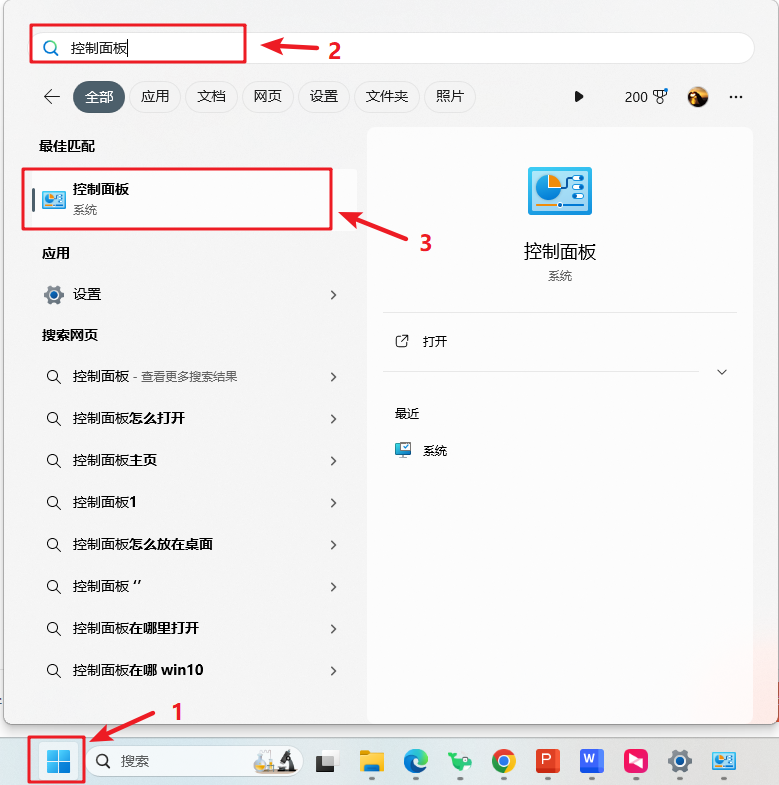
可以分别设置计算机在用电池或接通电源的情况下,按电源按钮时和关闭盖子时的状态,
然后将关闭盖子时,下面的选项,改成“不采取任何措施”
设置后点击保存修改即可。
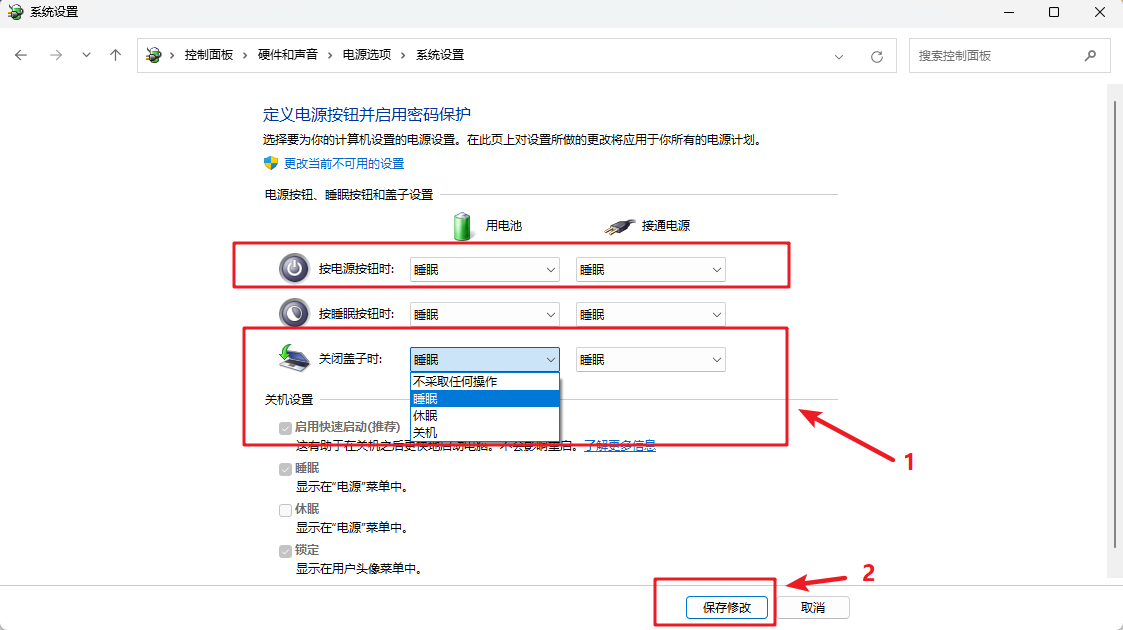
笔记本电脑的能源管理设置可能会导致屏幕在不使用时自动黑屏。用户可以按下Win + R打开运行窗口,输入“control.exe powercfg.cpl”,然后在“电源选项”窗口中选择“更改计划设置”。点击“更改高级电源设置”,展开“显示”选项,找到“关闭显示器”选项,并设置为“从不”。同时,还可以检查一下“休眠”设置,将其设为“从不”,以避免电脑进入休眠状态导致屏幕黑屏。
你可能还感兴趣的内容:
让屏幕永远保持亮着的状态
1、按下Win + R组合键,输入“regedit”并按回车键打开注册表编辑器。在注册表编辑器中,依次展开以下路径:
HKEY_LOCAL_MACHINE\SYSTEM\CurrentControlSet\Control\Power\PowerSettings\7516b95f-f776-4464-8c53-06167f40cc99\8EC4B3A5-6868-48c2-BE75-4F3044BE88A7。
2、在右侧窗口找到“AC设置”和“DC设置”,将它们的数值都改为“0”(表示永不)。修改完成后,关闭注册表编辑器,重启电脑以使设置生效。
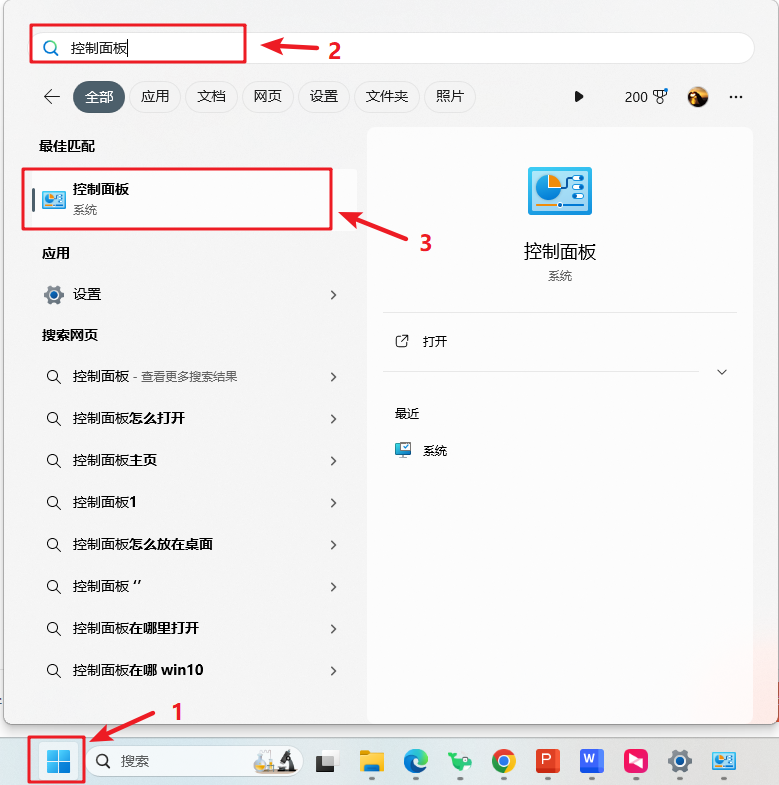
笔记本盖上屏幕就待机的解决方法
可以按下Win + X打开“电源选项”菜单,选择“更改计划设置”。然后,点击“更改高级电源设置”,展开“显示”选项,找到“关闭显示器”选项,并设置为“从不”。这样可以避免电脑屏幕在不使用时自动黑屏。可以分别设置计算机在用电池或接通电源的情况下,按电源按钮时和关闭盖子时的状态,
然后将关闭盖子时,下面的选项,改成“不采取任何措施”
设置后点击保存修改即可。
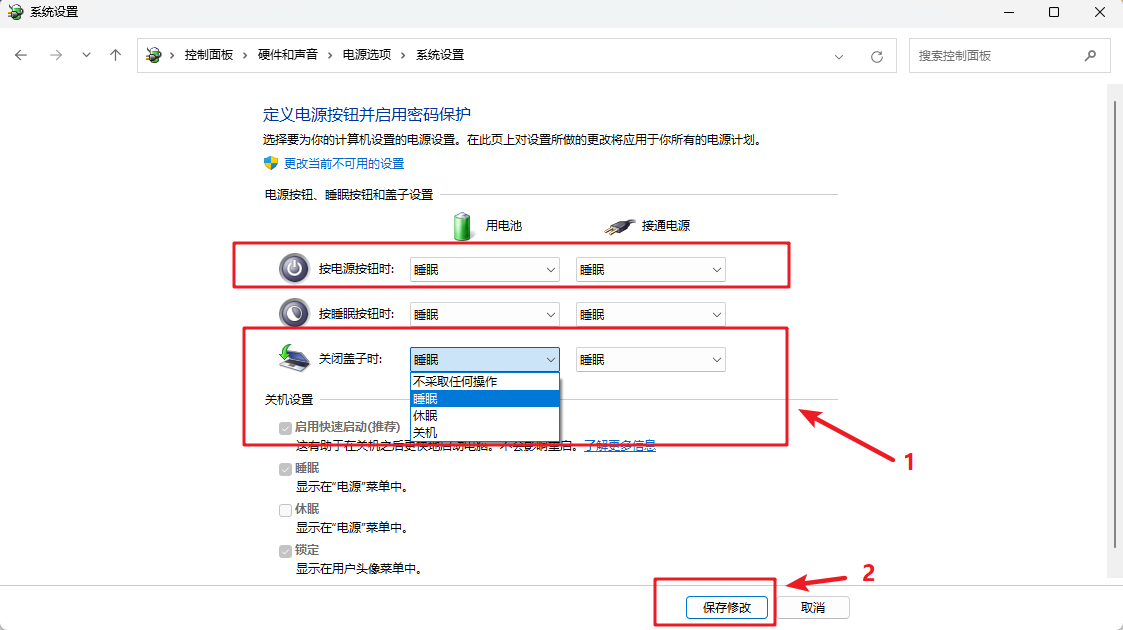
笔记本电脑的能源管理设置可能会导致屏幕在不使用时自动黑屏。用户可以按下Win + R打开运行窗口,输入“control.exe powercfg.cpl”,然后在“电源选项”窗口中选择“更改计划设置”。点击“更改高级电源设置”,展开“显示”选项,找到“关闭显示器”选项,并设置为“从不”。同时,还可以检查一下“休眠”设置,将其设为“从不”,以避免电脑进入休眠状态导致屏幕黑屏。
你可能还感兴趣的内容:
让屏幕永远保持亮着的状态
1、按下Win + R组合键,输入“regedit”并按回车键打开注册表编辑器。在注册表编辑器中,依次展开以下路径:
HKEY_LOCAL_MACHINE\SYSTEM\CurrentControlSet\Control\Power\PowerSettings\7516b95f-f776-4464-8c53-06167f40cc99\8EC4B3A5-6868-48c2-BE75-4F3044BE88A7。
2、在右侧窗口找到“AC设置”和“DC设置”,将它们的数值都改为“0”(表示永不)。修改完成后,关闭注册表编辑器,重启电脑以使设置生效。
下一篇:最后一页
相关文章
相关下载
热门文章
本类排行
- 1Win11专业版永久激活密钥_Win11专业版最新永久激活密钥
- 2AIDA64序列号大全,AIDA64永久激活码序列号2024
- 3Win10专业版激活密钥2024最新,Win10专业版永久激活密钥2024.5
- 4Win10激活密钥大全|2024最新Win10激活密钥(Win10所有版本永久激活密钥)
- 5Win10企业版激活密钥2024最新,win10企业版永久激活密钥2024.5
- 6MyWing阻止关机Win10的解决方法
- 7分区助手怎么扩大C盘?分区助手无损扩大C盘教程
- 8Win11开机速度慢的解决办法
- 9Win10家庭版激活密钥2024最新,Win10家庭版永久激活密钥v2024.5
- 10Win11虚拟化安全怎么关?win11关虚拟化安全的方法
猜你喜欢
关注纯净系统基地手机站